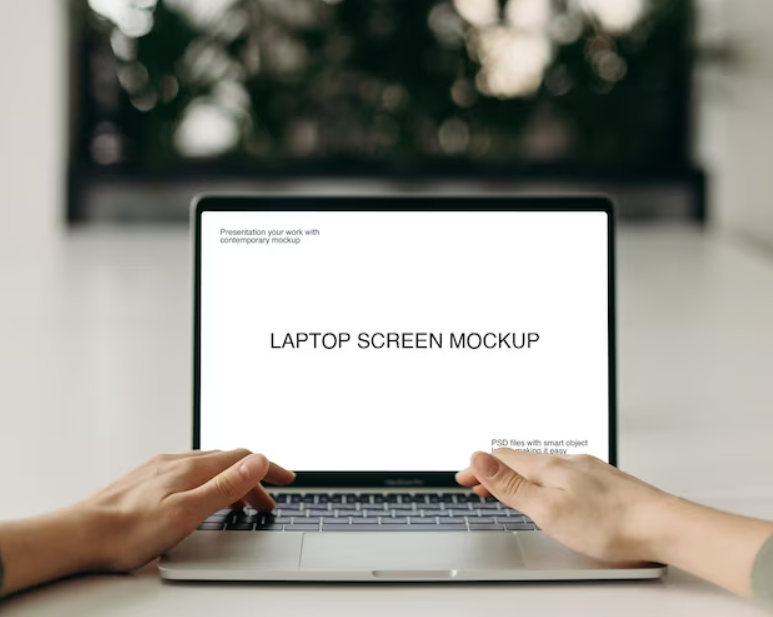REALITAKITA – Kamu ingin Screen record di laptop? dan belum mengetahui caranya? jangan hawatir kami disini akan memberikan cara Screen Record di laptop dengan mudah untuk kamu.
Baiklah Sobat RK, terdapat beberapa cara Screen Record di laptop yang perlu kamu pelajari, karena kegunaan ini sewaktu – waktu pasti akan di perlukan.
Oleh karena itu, untuk mempelajari cara Screen record di laptop lebih dalam, mari simak ulasannya yang telah Realitakita.com terapkan di bawah ini.
Baca Juga:PS5 Slim Desain Ringkas, Pengalaman HebatHonor Haylou Watch 2024, Keindahan Desain Mirip Apple Watch dengan Fungsi Canggih dan Harga Terjangkau
Screen Record di ponsel sudah menjadi hal umum, namun bagaimana cara merekam layar di laptop?
Keterbutuhan merekam layar laptop seringkali muncul dalam berbagai konteks, seperti metode tangkapan layar, di mana merekam layar laptop dapat digunakan untuk merekam aktivitas yang terjadi di dalamnya.
Hasil Screen record laptop ini dapat bermanfaat untuk membuat tutorial, berbagi gameplay, presentasi, atau sekadar menyimpan momen penting. Penggunaan merekam layar dianggap lebih efisien karena menghasilkan video yang lebih jelas dan terperinci.
Berikut adalah beberapa cara Screen Record di laptop yang dapat kamu coba menggunakan fitur bawaan sistem operasi Windows, ekstensi browser, atau aplikasi pihak ketiga.
Cara Screen Record di Laptop
1. Windows + Alt + R
Jika kamu ingin dengan mudah merekam layar laptop di Windows, gunakan pintasan Windows + Alt + R. Berikut adalah langkah-langkahnya:
– Tekan tombol “Windows”, lalu tekan Alt dan huruf R secara bersamaan pada laptop.
– Secara otomatis, fitur perekaman layar akan muncul, dan proses merekam layar laptop akan dimulai.
Baca Juga:Laptop Axioo MyBook 14F Layar Full HD dan Portabilitas Menarik dengan Harga TerjangkauInallilahi Rizal Ramli Telah Meninggal Dunia, Selamat Jalan Pahlawan kritis di Dunia Ekonomi Indonesia
– Untuk menghentikan perekaman, klik “Stop Record,” dan hasil rekaman layar laptop akan disimpan secara otomatis.
2. Cara Screen Record di Laptop menggunakan Game Bar
Bagi pengguna laptop Windows, kamu juga dapat menggunakan pintasan logo Windows + G di keyboard untuk merekam layar. Langkah-langkahnya:
– Tekan pintasan logo Windows + G di keyboard.
– Layar akan memunculkan fitur perekam layar bawaan laptop Windows.
– Pilih ikon “Microphone” di toolbar atas untuk mengaktifkan atau menonaktifkan fitur mikrofon.
– Klik “Start Recording” di menu sebelah kiri fitur “Microphone” untuk memulai merekam aktivitas di layar laptop.